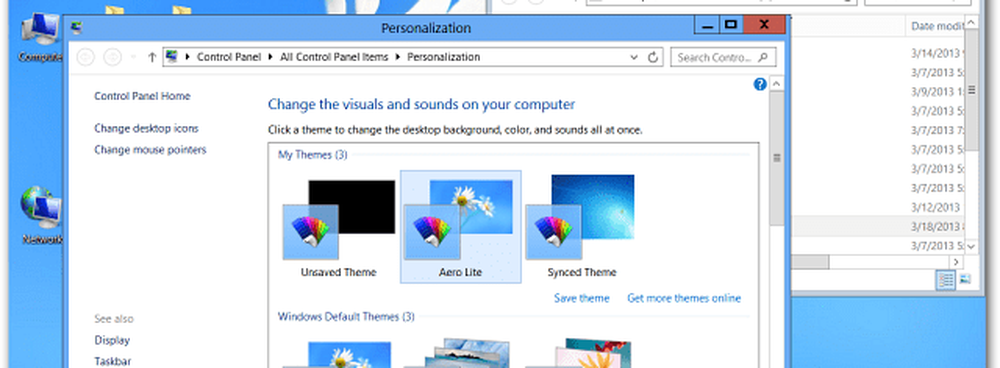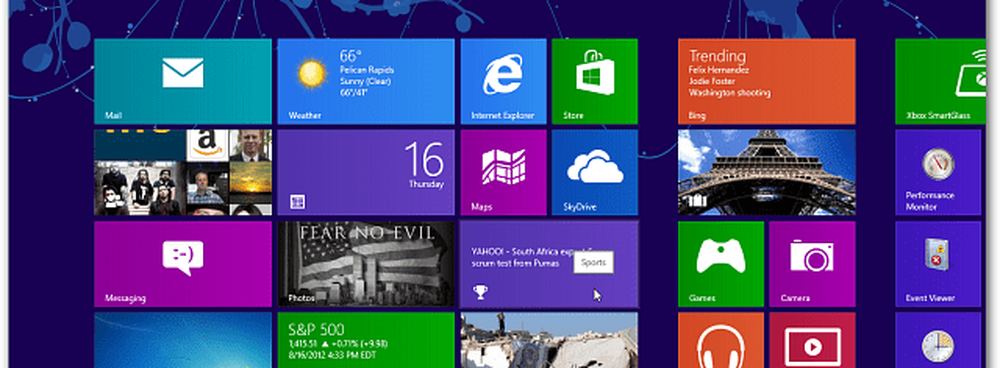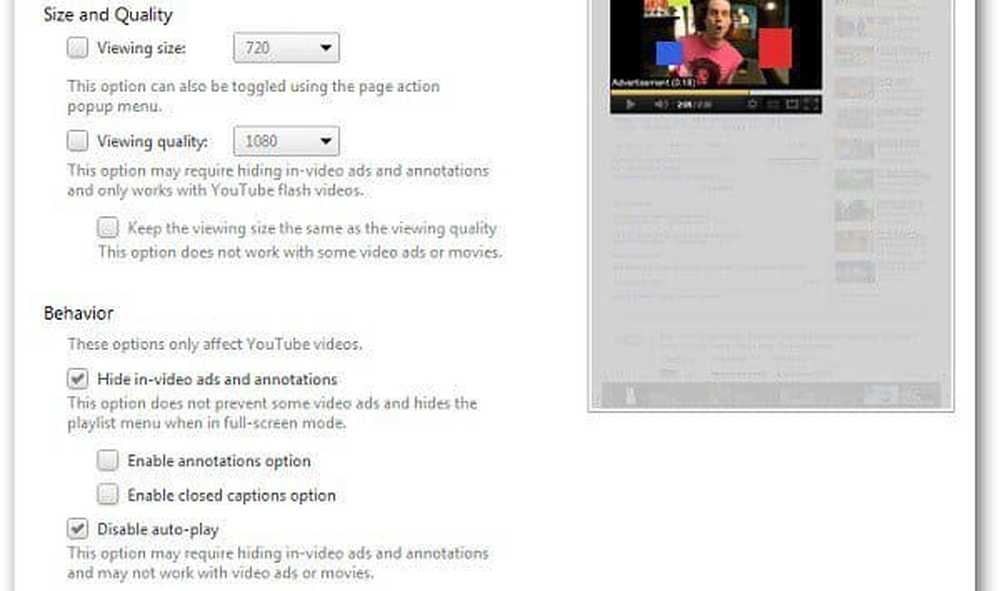Tilpass Windows 8 ved å lage et Aero Lite-tema

For å få tilgang til temaet, trykk tastaturgenveien Windows Nøkkel + R og type: C: \ Windows \ Resources \ Themes \ aero trykk deretter Enter eller klikk OK.
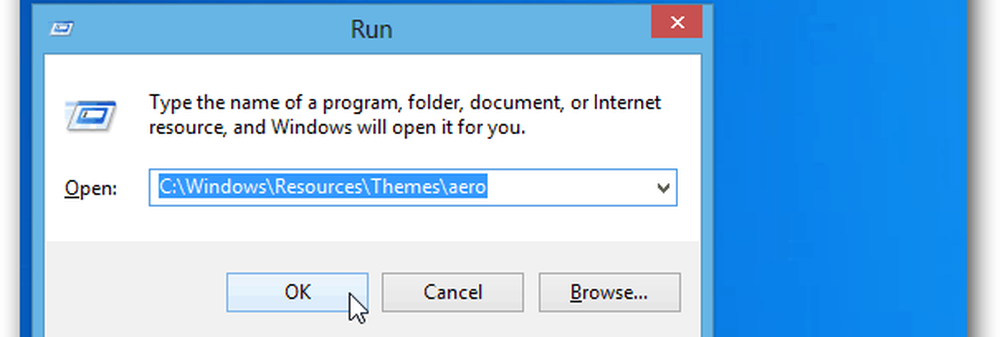
Kopier nå aerolite.msstyles.
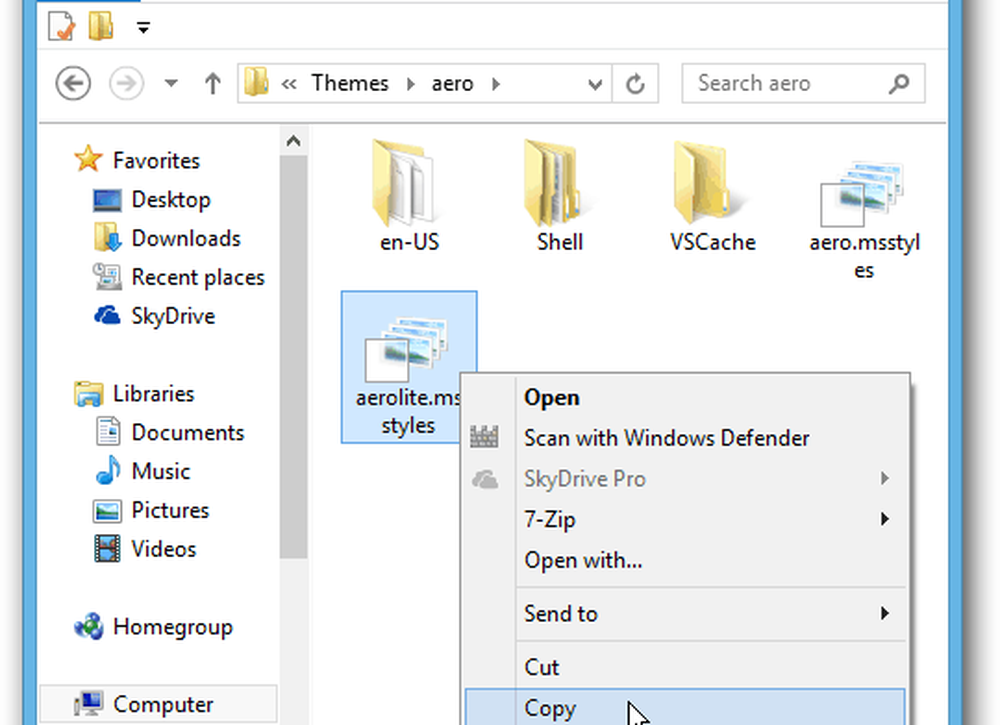
Lim deretter den inn i mappen Temaer (den overordnede filen ett nivå opp). Du får følgende melding om administratortillatelser - bare klikk Fortsett. Etter at kopien aero.theme til utklippstavlen.
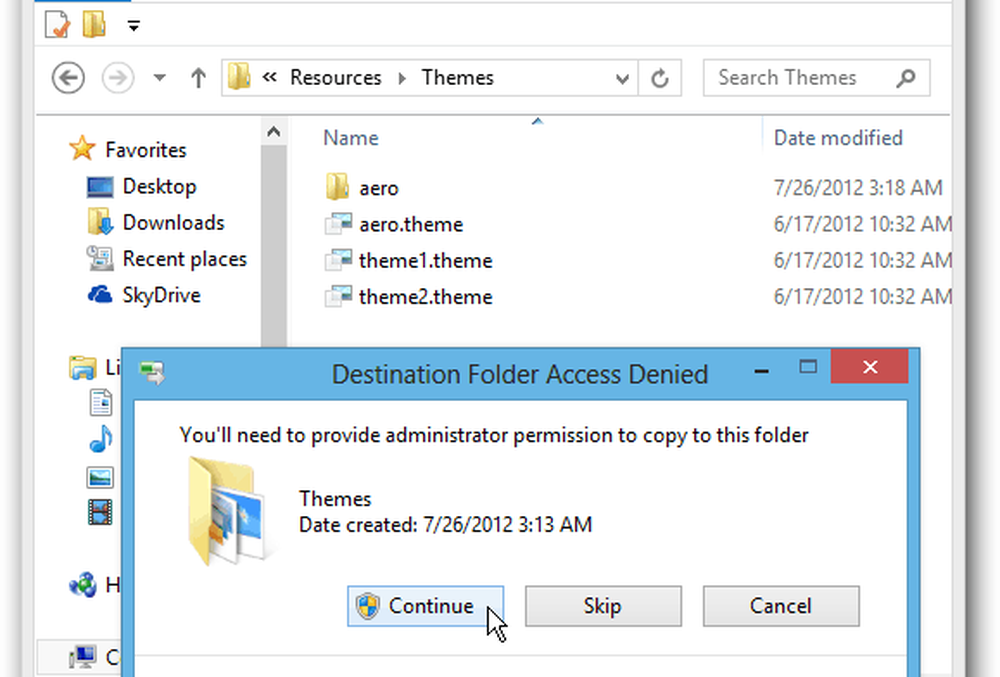
Lim deretter den til skrivebordet (slik at du har muligheten til å redigere den). Høyreklikk filen og åpne den med Notisblokk.
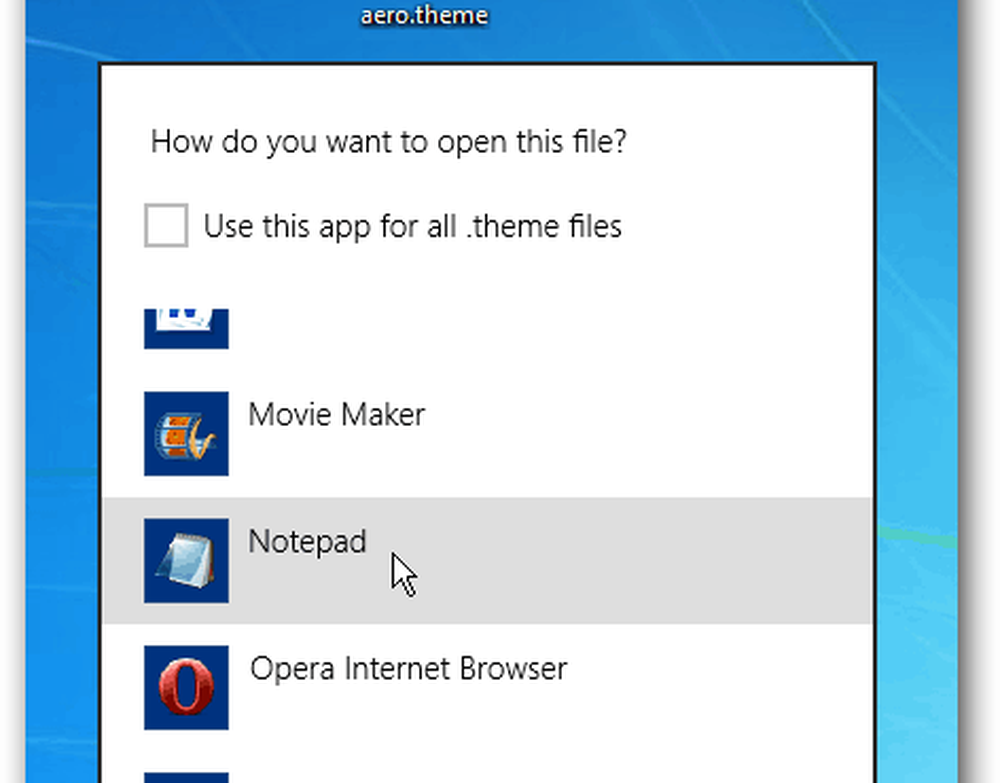
På den femte linjen nede, under [Tema] ser du “Display = @% System% \ System32 \ themeui.dll, -2013” marker den og slett den.
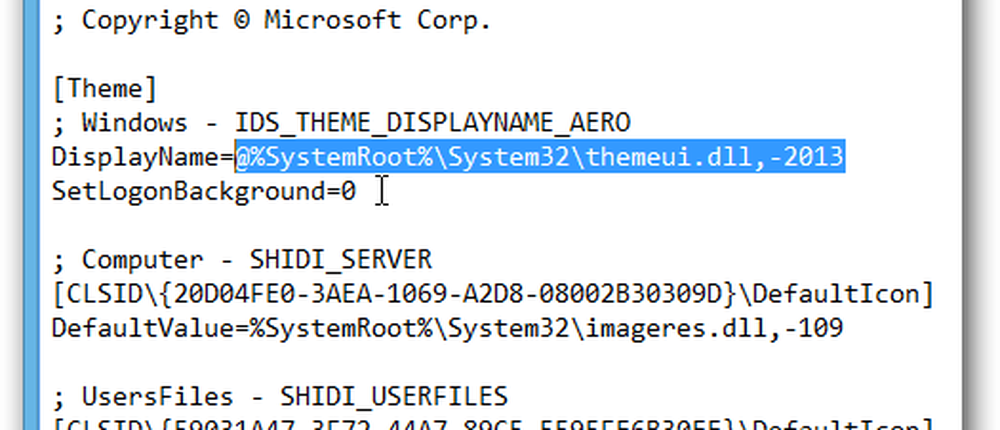
Så bytt den til DisplayName = Aero Lite
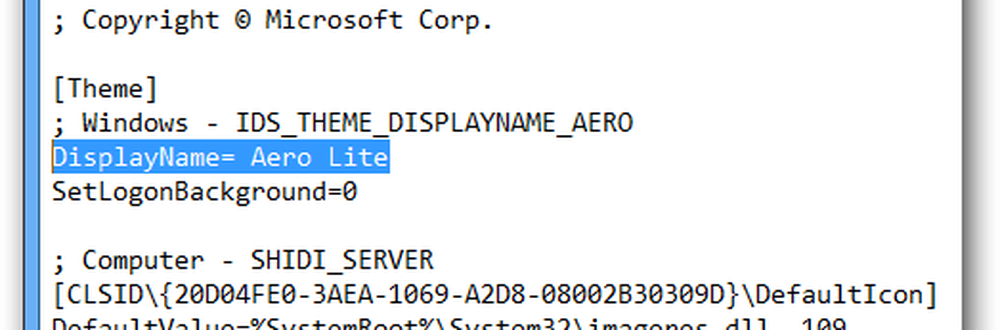
Nå rull ned videre og under [VistualStyles] endre banen til: Path =% ResourceDir% \ Themes \ Aero \ Aerolite.msstyles
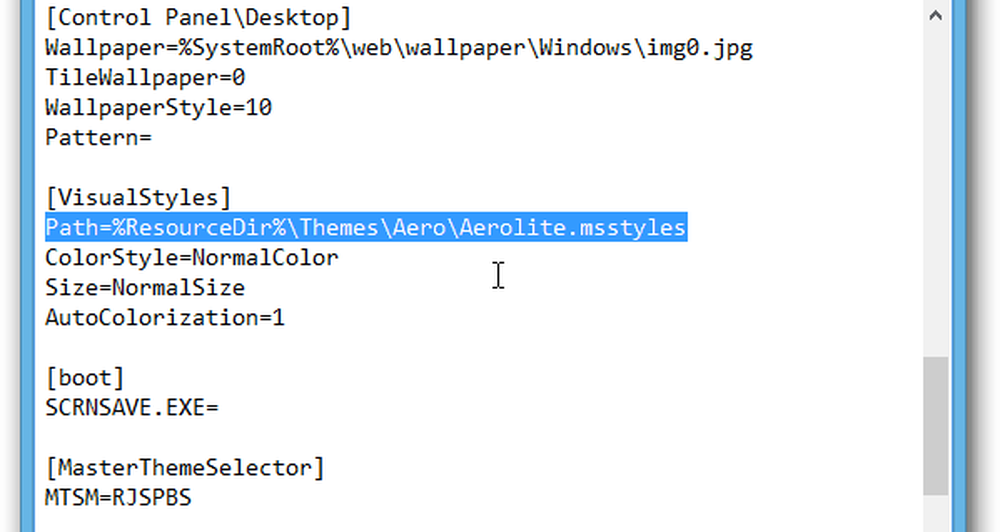
Gå nå til Arkiv> Lagre som så sett feltet Save as Type til Alle filer (*.*) og filnavn som aerolite.theme.
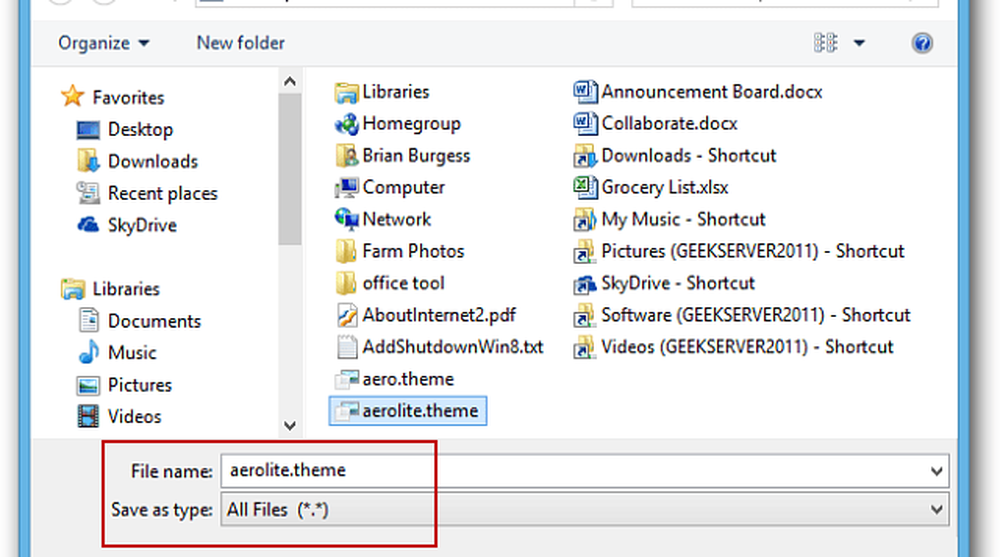
Kopier det lagrede temaet til C: \ Windows \ Resources \ Themes mappe. Igjen får du meldingen du tidligere hadde om Admin-tillatelser, bare klikk Fortsett.
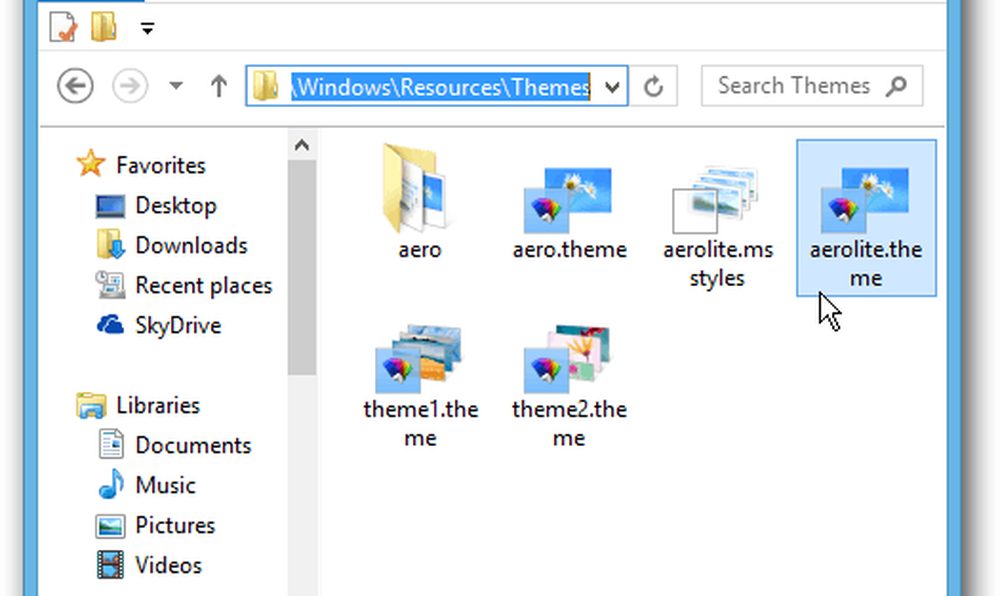
Høyreklikk på skrivebordet og velg Tilpass fra Kontekstmeny eller åpne Kontrollpanel og velg Personliggjørelse derfra.
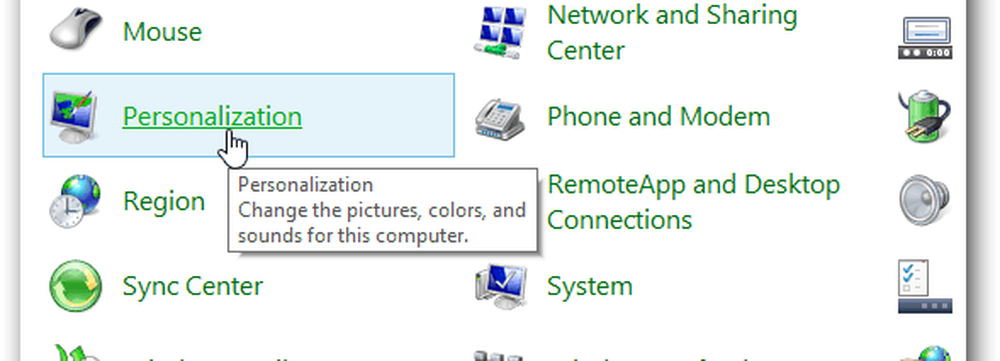
Under installerte temaer ser du det nye Aero Lite-temaet. Bare klikk på den for å aktivere det nye temaet.
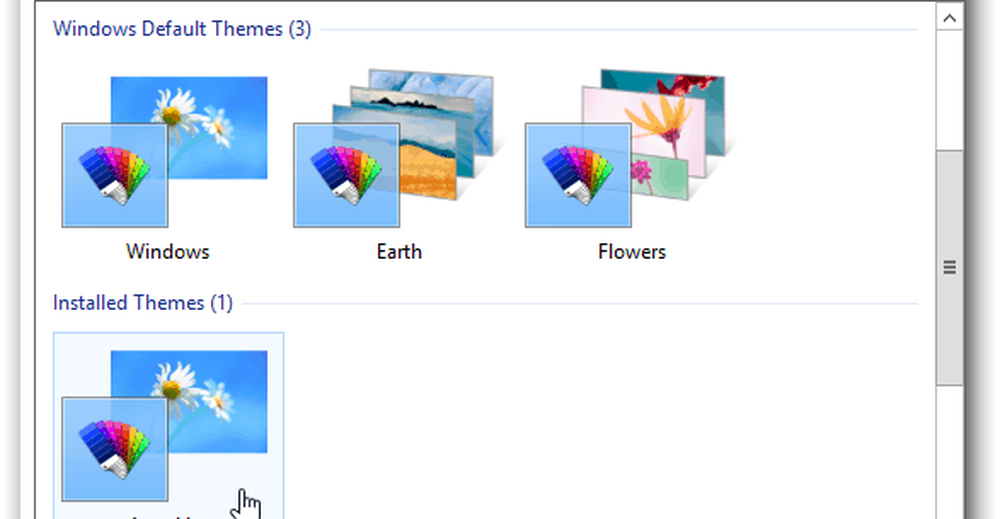
Aero Lite-temaet er ikke helt annerledes, men du vil legge merke til subtile endringer med knappene, vinduets konturer, systemskuff og en endring i grensekontrastene i vinduet.
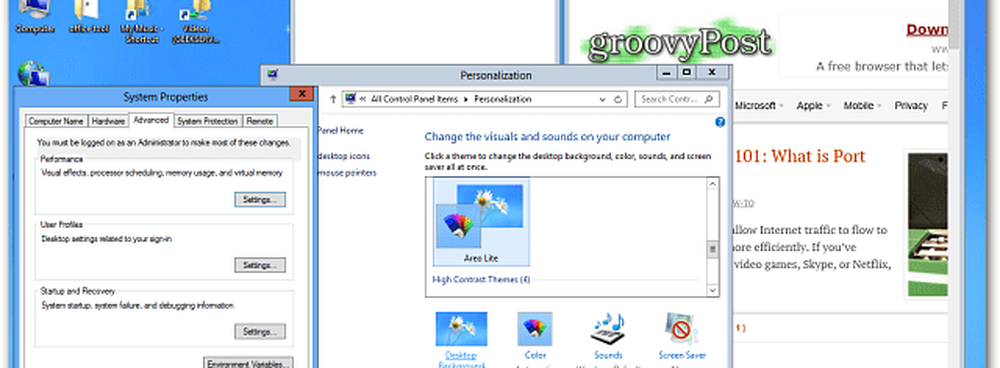
Det tar litt arbeid å få dette temaet opprettet. Men når du har laget den, kan du holde den på et flash- eller nettverksstasjon og bruke den på andre Windows 8-datamaskiner, inkludert Surface RT.